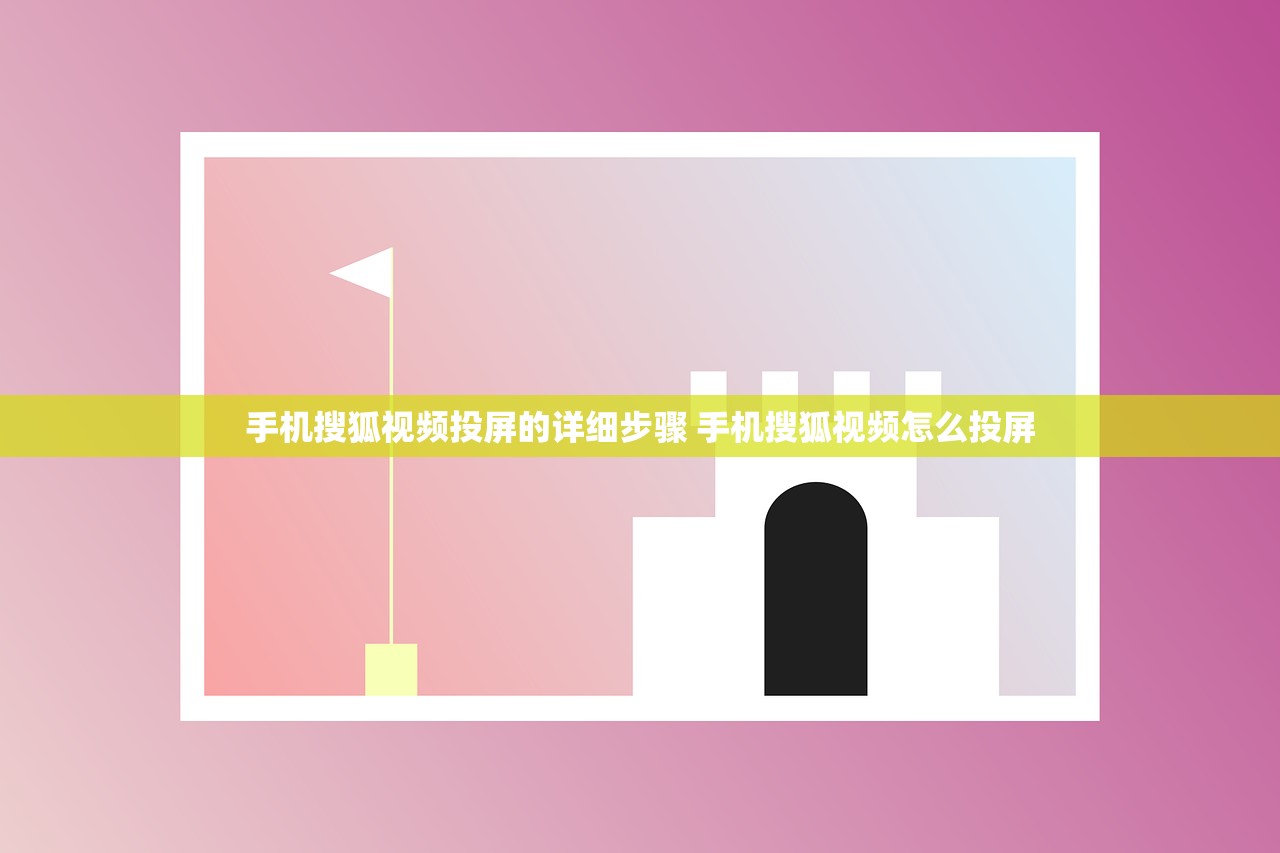轻松实现大屏观看体验
在当今的数字化时代,手机已经成为我们生活中不可或缺的一部分,手机视频应用更是我们日常娱乐的重要来源之一,搜狐视频作为一款热门的应用,提供了海量的影视资源供我们选择,手机屏幕的局限性使得我们在观看时可能无法获得最佳的观影体验,如何将手机搜狐视频投屏到更大的屏幕上呢?下面,我们就来详细介绍一下手机搜狐视频怎么投屏。
投屏前的准备工作
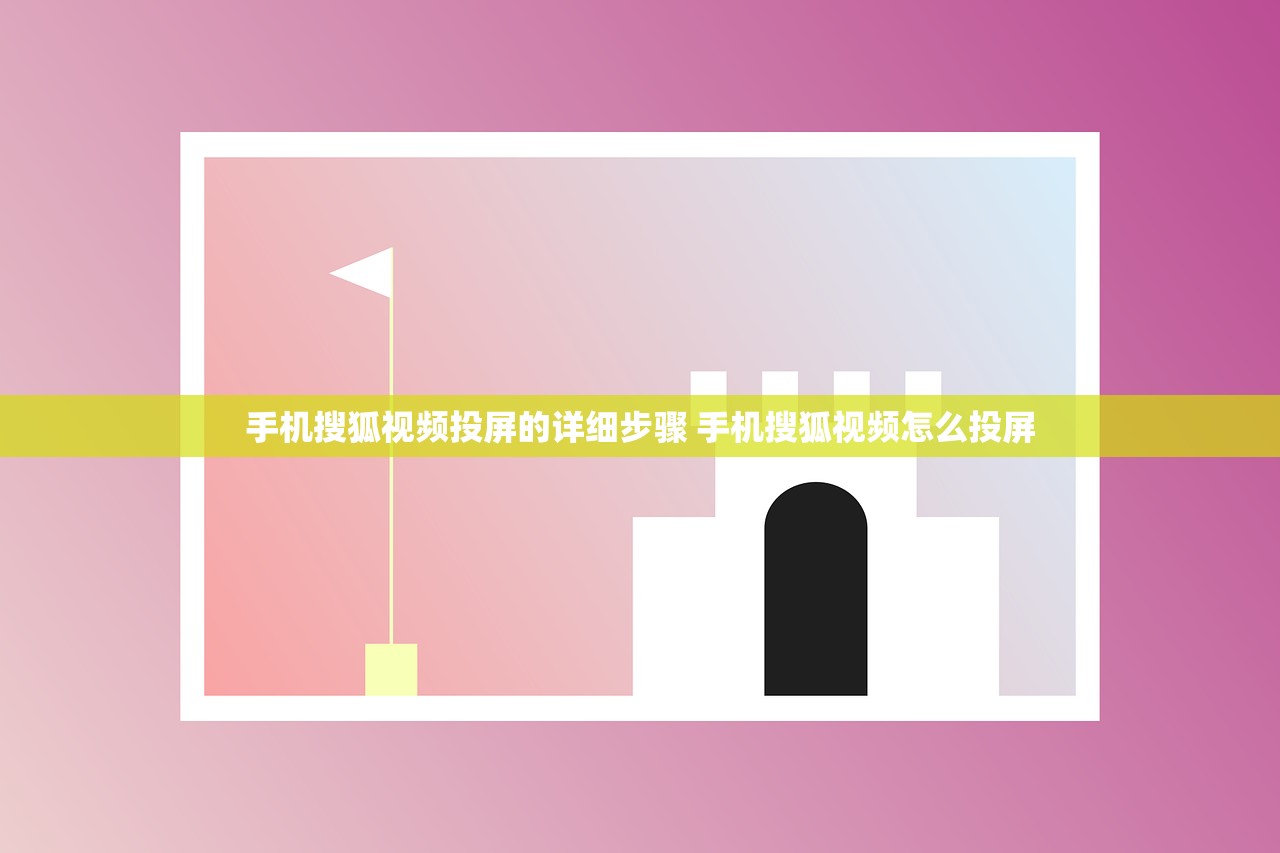
在开始投屏之前,我们需要确保以下几点准备工作已经完成:
- 确认设备支持投屏功能:我们需要确认自己的手机和电视都支持投屏功能,智能电视大多支持投屏功能,而手机则需要确保系统版本支持投屏操作。
- 连接同一Wi-Fi网络:为了实现投屏操作,我们需要确保手机和电视都连接到同一个Wi-Fi网络。
- 下载并安装搜狐视频应用:在应用商店中搜索“搜狐视频”,下载并安装到手机上。
投屏步骤详解
- 打开搜狐视频应用:在手机桌面上找到搜狐视频应用,点击打开。
- 选择要投屏的视频:在搜狐视频应用中,选择想要观看的视频,点击进入播放页面。
- 开启投屏功能:在视频播放页面的右上角,找到投屏按钮(通常为一个电视图标),点击开启投屏功能。
- 选择投屏设备:在弹出的设备列表中,选择要投屏的电视设备,如果电视设备没有出现在列表中,可以尝试重新连接Wi-Fi网络或检查电视的投屏设置。
- 调整画质和声音:投屏成功后,我们可以根据需要调整画质和声音设置,以获得最佳的观影体验。
- 开始观看:调整完毕后,即可开始在电视上观看搜狐视频了。
常见问题及解决方法
- 投屏失败怎么办?
如果投屏失败,可以尝试重新连接Wi-Fi网络、检查电视的投屏设置、重启手机和电视等操作,如果问题仍然存在,可以尝试联系客服寻求帮助。
- 投屏时画质不清晰怎么办?
如果投屏时画质不清晰,可以尝试调整视频的画质设置,较高的画质设置会消耗更多的网络带宽和设备性能,因此需要根据实际情况进行调整。
- 投屏时声音不同步怎么办?
如果投屏时声音不同步,可以尝试调整声音设置或重新连接设备,还可以检查手机的音频输出设置和电视的音频输入设置是否正确。
注意事项
- 在使用投屏功能时,需要确保手机和电视都处于良好的运行状态,避免因设备故障导致投屏失败。
- 在观看过程中,需要注意保护眼睛,避免长时间盯着屏幕导致眼睛疲劳。
- 在使用搜狐视频等应用时,需要注意版权问题,尊重原创作者的劳动成果。
- 如果遇到任何问题或困难,可以随时联系客服或查阅相关帮助文档寻求帮助。
通过以上步骤,我们可以轻松地将手机搜狐视频投屏到电视上,享受大屏幕带来的观影体验,希望本篇教程能够帮助大家更好地使用投屏功能,享受更加优质的影视资源。